Dell Inspiron 560 User Manual [no]
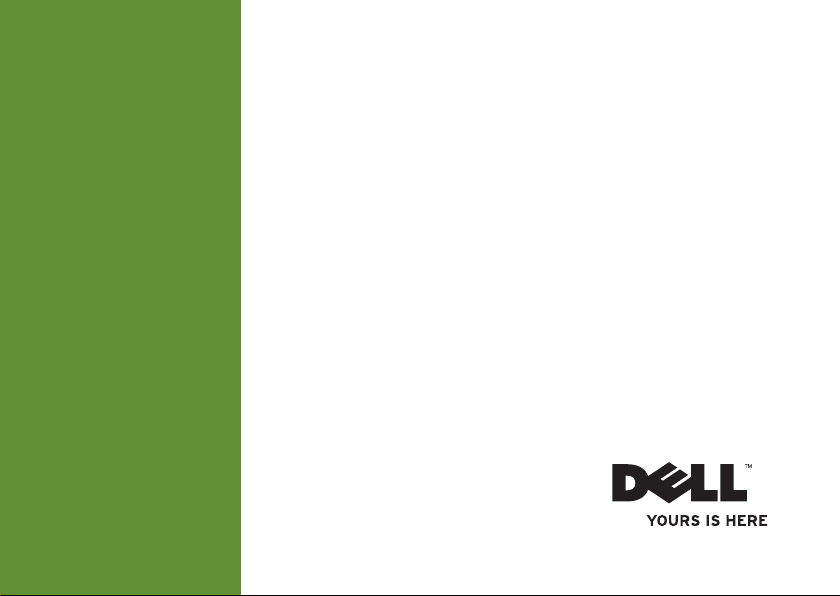
INSPIRON
INSTALLERINGSHÅNDBOK
™
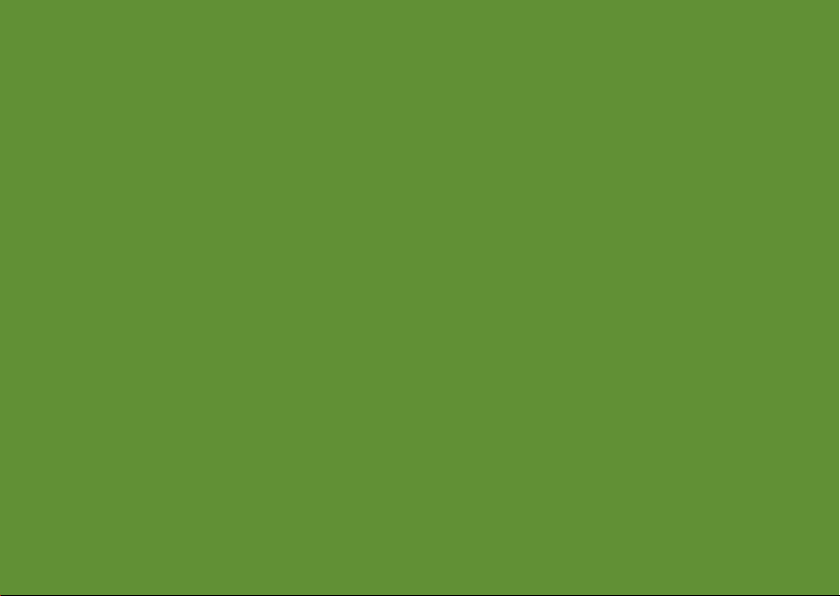
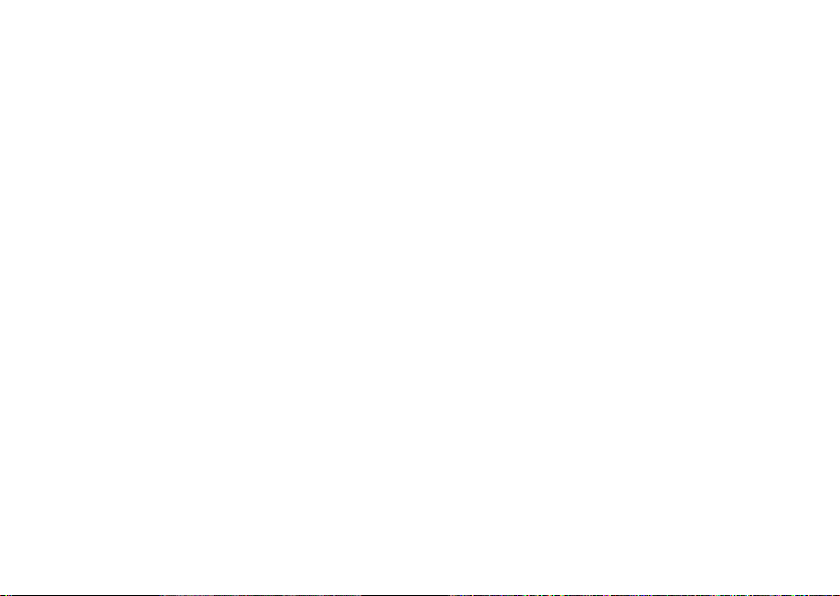
INSPIRON
INSTALLERINGSHÅNDBOK
Forskriftsmodell: DCME og D06M Forskriftstype: D06M001
™
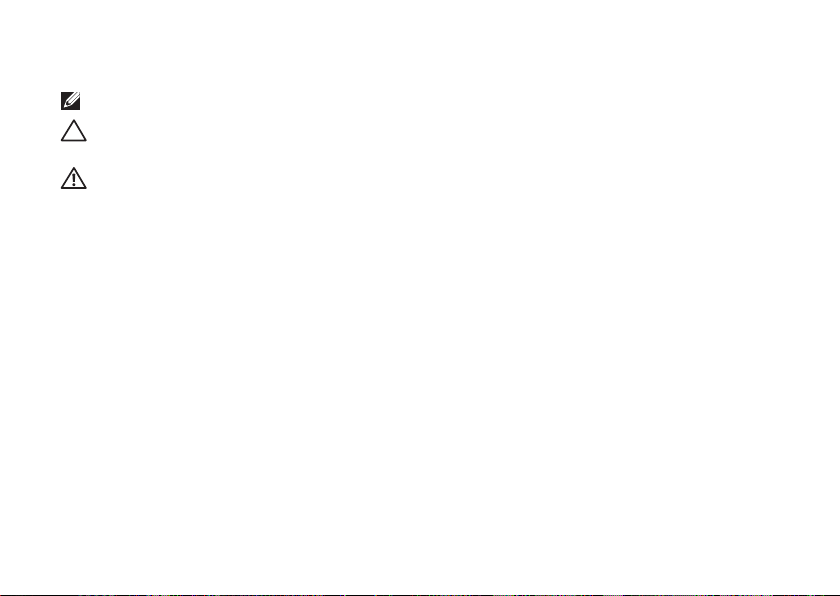
Merknader, forsiktighetsregler og advarsler
MERK: MERK angir viktig informasjon som gjør at du kan bruke datamaskinen mer effektivt.
FORSIKTIG: FORSIKTIG angir enten potensiell fare for maskinvaren eller tap av data, og
forteller hvordan du kan unngå problemet.
ADVARSEL: En ADVARSEL angir en potensiell fare for skade på eiendom, personskade
eller dødsfall.
__________________
Informasjonen i dette dokumentet kan endres uten varsel.
© 2010 Dell Inc. Med enerett.
Reproduksjon av dette materialet i enhver form er strengt forbudt uten skriftlig tillatelse fra Dell Inc.
Dell, DELL
Varemerker i teksten:
for Dell Inc.
og andre land. AMD, AMD Sempron, AMD Athlon, AMD Phenom og
Devices, Inc.
registrerte varemerker for Microsoft Corporation i USA og/eller andre land.
Association.
Andre varemerker og varenavn kan brukes i dette dokumentet som en henvisning til institusjonene som innehar
rettighetene til merkene og navnene, eller til produktene. Dell Inc. fraskriver seg enhver eierinteresse for varemerker og
navn som ikke er deres egne.
Intel, Celeron
Microsoft, Windows, Windows Vista
Bluetooth
-logoen, YOURS IS HERE, Inspiron, Solution Station og
og
Pentium
er registrerte varemerker og
og
Windows Vista
er et registrert varemerke som eies av Bluetooth SIG, Inc. og brukes av Dell under lisens.
Core
er et varemerke for Intel Corporation i USA
ATI Radeon
-startknapplogoen er enten varemerker eller
Blu-ray Disc
Mars 2010 Delenr. Y1X4T Rev. A00
DellConnect
er varemerker for Advanced Micro
er et varemerke for Blu-ray Disc
er varemerker
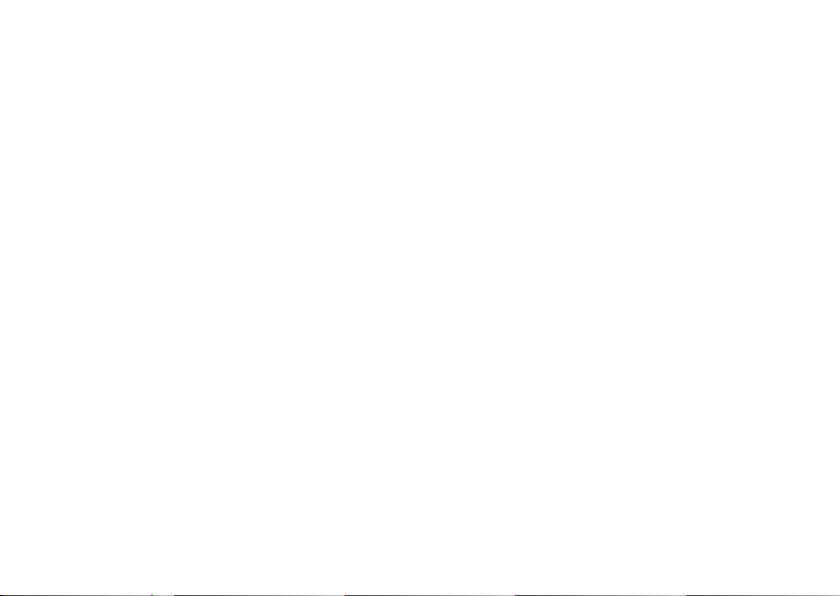
Innhold
Konfigurere Inspiron-datamaskinen .......5
Før du konfigurerer datamaskinen .........5
Koble til skjermen ........................6
Koble til tastaturet og musen ..............8
Koble til nettverkskabelen (tilleggsutstyr). ...9
Koble til strømkabelen ...................10
Trykk på av/på-knappen..................11
Konfigurere Microsoft Windows ..........12
Lage medier for systemgjenoppretting
(anbefales).............................12
Koble til Internett (valgfritt)...............13
Slik bruker du Inspiron-datamaskinen ....16
Sett forfra..............................16
Sett bakfra .............................18
Kontakter på baksiden av maskinen .......20
Programvarefunksjoner..................22
Dell Dock ..............................23
DellDataSafe Online Backup..............24
Løse problemer ........................25
Signalkoder ............................25
Nettverksproblemer .....................26
Strømproblemer ........................27
Minneproblemer .......................29
Låsing av maskinen og
programvareproblemer ..................30
Bruke støtteverktøy ....................32
Dells kundestøttesenter..................32
My Dell Downloads (Mine nedlastinger
fra Dell)................................33
Systemmeldinger .......................33
3
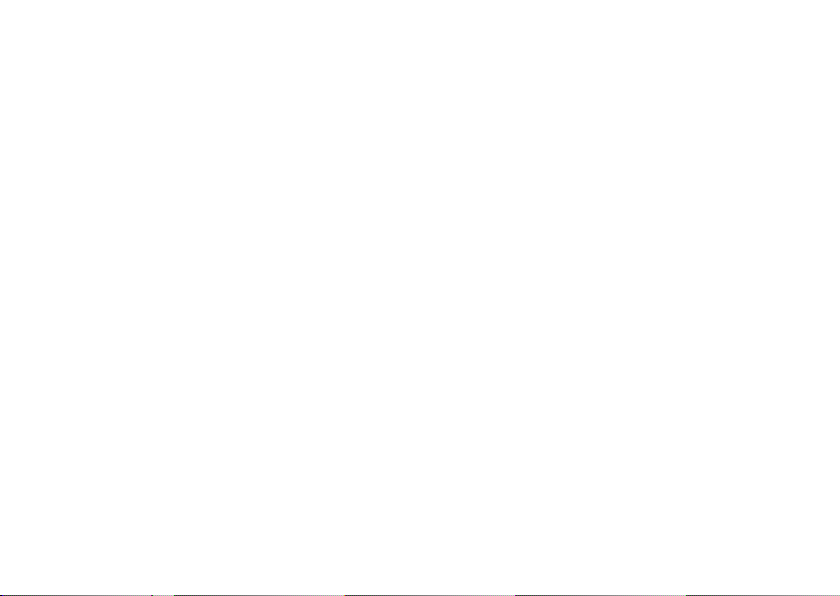
Innhold
Hardware Troubleshooter
(feilsøkingsverktøy for maskinvare)........35
Dell Diagnostics ........................36
Gjenopprette operativsystemet...........40
Systemgjenoppretting ...................41
Dell DataSafe Local Backup ..............42
Systemgjenopprettingsmedier ............44
Dell Factory Image Restore............... 45
Få hjelp ...............................48
Brukerstøtte og kundeservice ............49
DellConnect ...........................49
Internett-tjenester ......................50
Automatisk ordrestatusservice............51
Produktinformasjon .....................51
Tilbakelevering av varer for
garantireparasjon eller kreditt ............52
Før du ringer ...........................53
Kontakt Dell ............................55
4
Finne mer informasjon og ressurser ......56
Grunnleggende spesifikasjoner ..........58
Tillegg................................62
Produktmerknad for Macrovision..........62
Informasjon for NOM, eller offisiell
meksikansk standard (bare for Mexico) ....63
Stikkordsregister ......................64
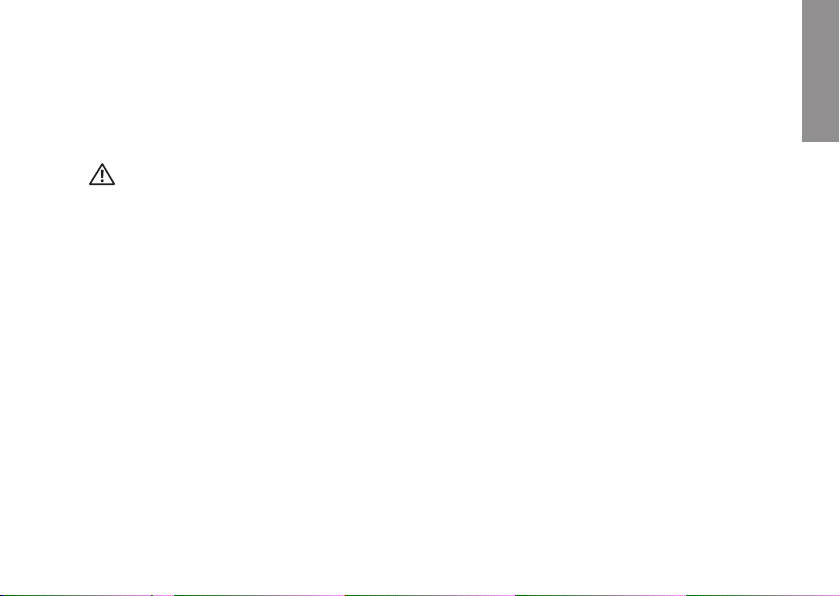
Konfigurere Inspiron-datamaskinen
INSPIRON
Dette avsnittet gir deg informasjon om hvordan
™
Inspiron
skal installeres.
ADVARSEL: Før du begynner noen av
prosedyrene i denne delen, må du lese
sikkerhetsinformasjonen som fulgte
med datamaskinen. Hvis du vil ha
mer informasjon om sikkerhet, går du
til hjemmesiden for overholdelse av
forskrifter (Regulatory Compliance) på
www.dell.com/regulatory_compliance.
Før du konfigurerer datamaskinen
Når du skal velge hvor du vil plassere
datamaskinen, må du sikre at du har enkel
tilgang til en strømkilde, tilstrekkelig ventilasjon
og en jevn overflate som du kan plassere
datamaskinen på.
Hvis luftstrømmen rundt datamaskinen hindres,
kan det føre til overoppheting. Du kan unngå
overoppheting ved å sikre at det er minst
10,2 cm (4 tommer) klaring bak datamaskinen
og minst 5,1 cm (2 tommer) på alle andre sider.
Datamaskinen må ha god plass rundt seg. Legg
den for eksempel aldri i et skap eller en skuff
når strømmen er slått på.
5
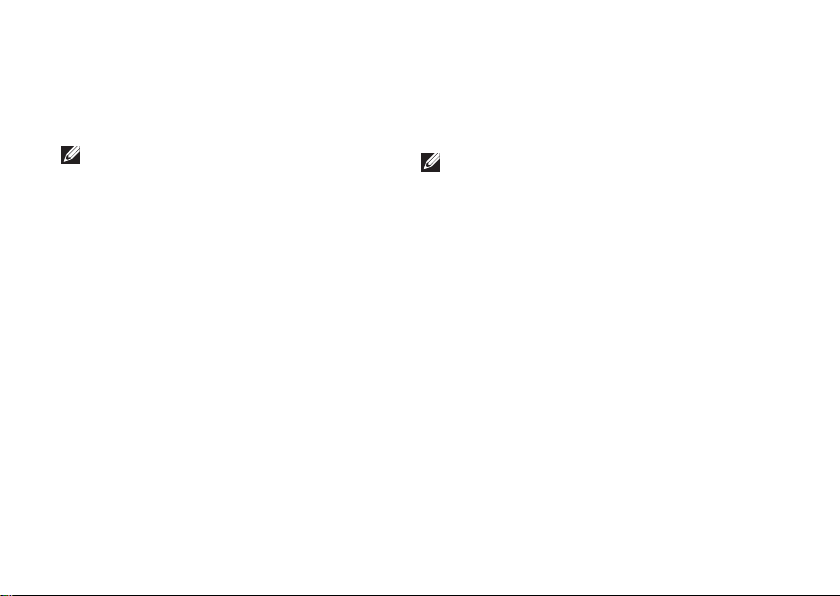
Kongurere Inspiron-datamaskinen
Koble til skjermen
Datamaskinen har integrert VGA- og HDMIvideokontakter.
MERK: En DVI-kontakt kan være tilgjengelig
hvis du har kjøpt et diskret grafikkort.
Du kan kjøpe en HDMI-til-DVI-adapter, og
ytterligere HDMI- eller DVI-kabler på
www.dell.com.
6
Bruk riktig kabel basert på tilgjengelige
kontakter på datamaskinen og skjermen. Les
følgende tabell for å identifisere kontaktene på
datamaskinen og skjermen.
MERK: Når du kobler til én enkelt
skjerm kobler du skjermen til KUN ÉN av
kontaktene på datamaskinen.
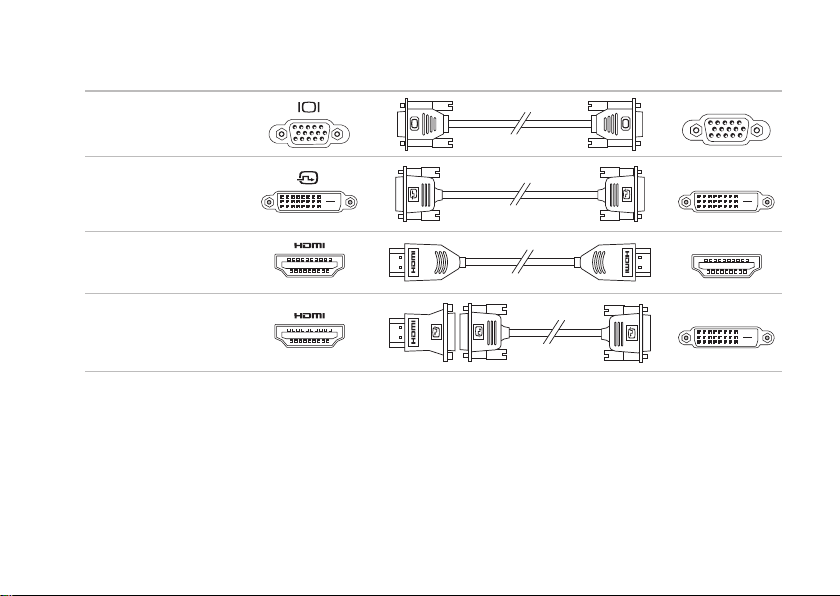
Kongurere Inspiron-datamaskinen
Tilkoblingstype Datamaskin Kabel Skjerm
VGA-til-VGA
(VGA-kabel)
DVI-til-DVI
(DVI-kabel)
HDMI-til-HDMI
(HDMI-kabel)
HDMI-til-DVI
(HDMI-til-DVIadapter + DVI-kabel)
7
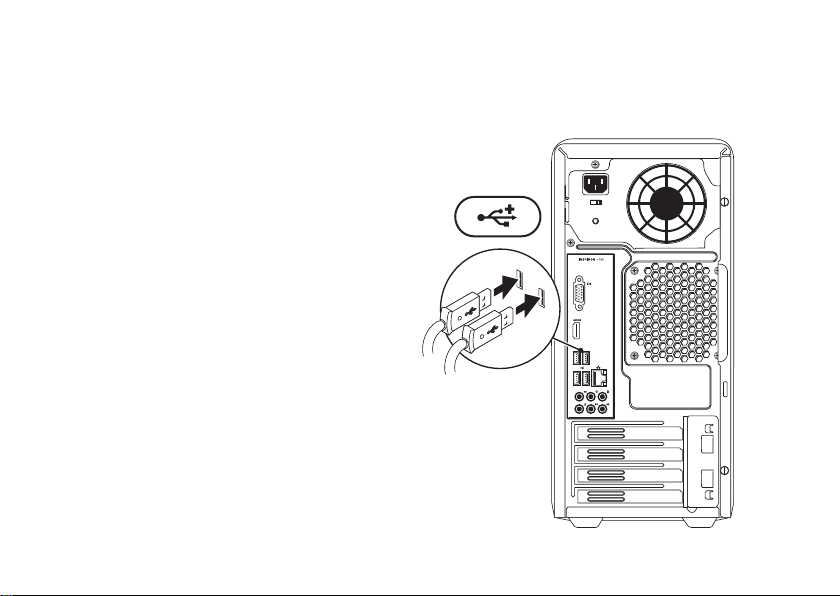
Kongurere Inspiron-datamaskinen
Koble til tastaturet og musen
Koble til USB-tastaturet og USB-musen til USBkontaktene bak på datamaskinen.
8
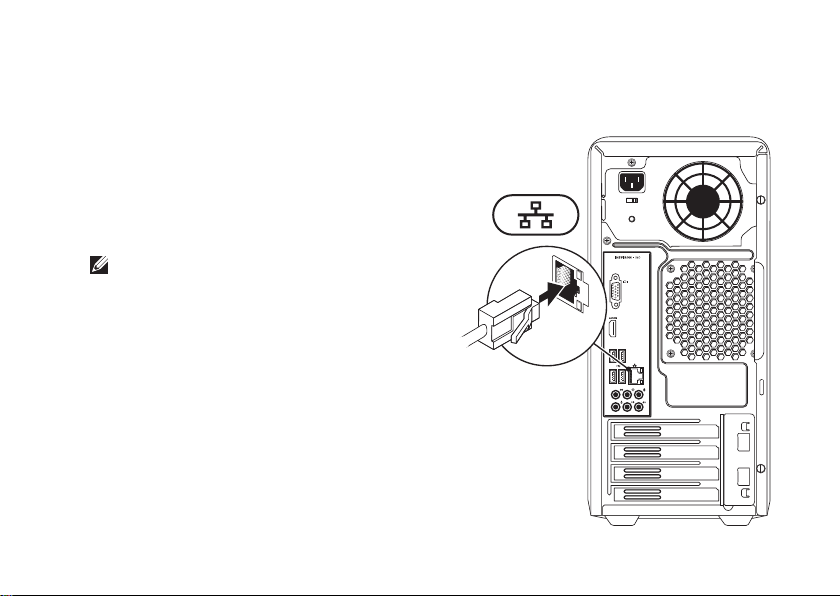
Koble til nettverkskabelen (tilleggsutstyr).
Det kreves ikke nettverkstilkobling for å
fullføre datamaskininstalleringen, men hvis du
har et nettverk eller en Internett-forbindelse
som bruker nettverkskabel (slik som en
bredbåndsenhet eller Ethernet-kontakt), kan du
koble til denne nå.
MERK: Du kan kun bruke en
Ethernet-kabel (RJ45-kontakt) for å
koble deg til nettverkstilkoblingen.
Koble telefonledningen kun til
modemkontakten (RJ11-kontakt) og ikke til
nettverkskontakten (RJ45-kontakt).
Hvis du vil koble datamaskinen til et nettverk
eller bredbåndenhet, setter du den ene enden
av nettverkskabelen i en nettverkskontakt
eller nettverks- eller bredbåndenheten.
Sett den andre enden av nettverkskabelen i
kontakten på nettverkskortet (RJ45-kontakten)
på datamaskinens bakpanel. Et klikk angir at
nettverkskabelen er ordentlig tilkoblet.
Kongurere Inspiron-datamaskinen
9
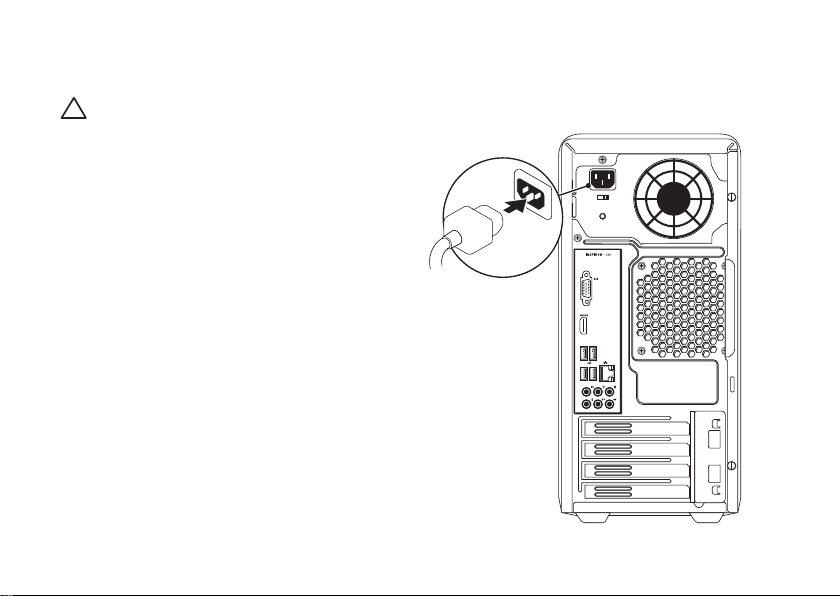
Kongurere Inspiron-datamaskinen
Koble til strømkabelen
FORSIKTIG: Kontroller at
spenningsvalgbryteren er satt til
spenningen som ligger nærmest opptil
strømmen som er tilgjengelig, slik at du
unngår å skade datamaskinen.
Du finner spenningsvalgbryteren som vist under
Sett bakfra på side 18.
10
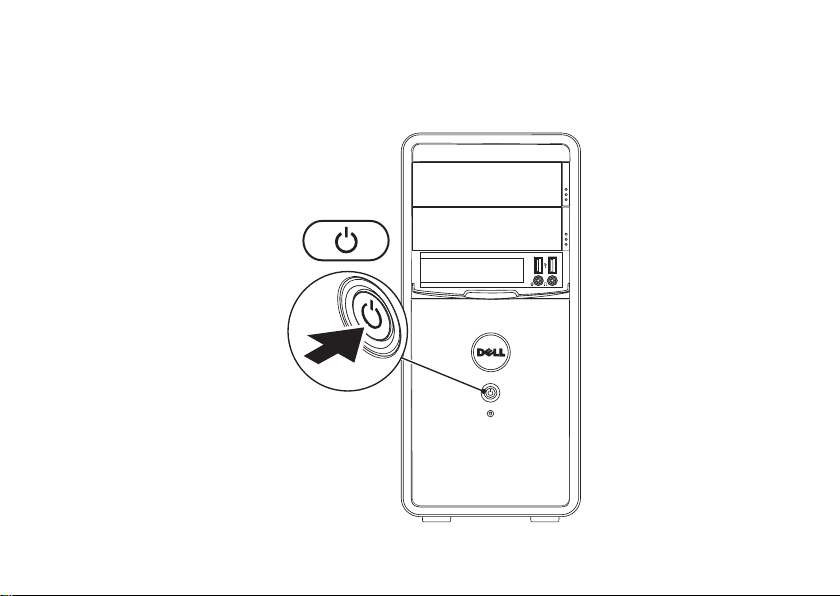
Trykk på av/på-knappen
Kongurere Inspiron-datamaskinen
11
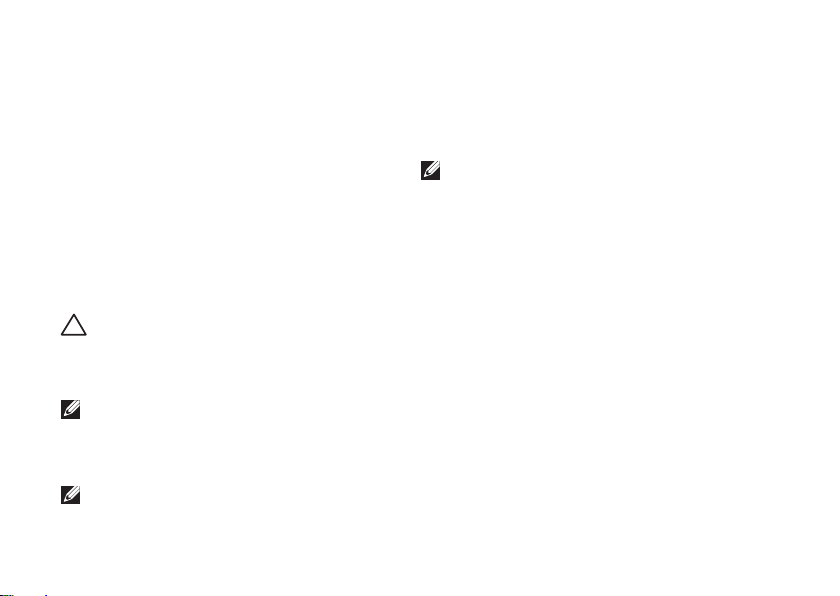
Kongurere Inspiron-datamaskinen
Konfigurere Microsoft Windows
Dell-datamaskinen er forhåndskonfigurert med
Microsoft
instruksjonene på skjermen for å konfigurere
Windows for første gang. Disse trinnene er
obligatoriske, og det kan ta noe tid å fullføre dem.
Konfigureringsskjermbildene for Windows fører
deg gjennom flere trinn, blant annet godkjenning
av lisensavtaler, angivelse av innstillinger og
konfigurering av en Internett-tilkobling.
12
®
Windows®-operativsystemet. Følg
FORSIKTIG: Ikke avbryt operativsystemets
konfigurering. Hvis du gjør det, kan det gjøre
datamaskinen din ubrukelig, og du blir nødt
til å installere operativsystemet på nytt.
MERK: For å oppnå optimal ytelse, anbefales
det at du laster ned og installerer de seneste
BIOS-er og drivere for datamaskinen, som er
tilgjengelige på support.dell.com.
MERK: Hvis du ønsker mer informasjon om
operativsystemet og funksjoner, kan du se
support.dell.com/MyNewDell.
Lage medier for systemgjenoppretting (anbefales)
MERK: Vi anbefaler at du lager
systemopprettingsmedier straks du har satt
opp Microsoft Windows.
Systemgjenopprettingsmediene kan brukes
til å gjenopprette datamaskinen til den
tilstanden den var i da du kjøpte den, samtidig
som du tar vare på datafiler (uten at du
trenger
Operativsystem
systemgjenopprettingsmedier hvis endringer i
maskinvare, programvare, drivere eller andre
systeminnstillinger har satt datamaskinen i en
uønsket driftstilstand.
Du trenger følgende for å lage
systemgjenopprettingsmediene:
Dell DataSafe Local Backup•
USB-minnepinne med minimum 8 GB •
minnekapasitet eller DVD-R/DVD+R/Blu-ray
™
Disc
-platen). Du kan bruke
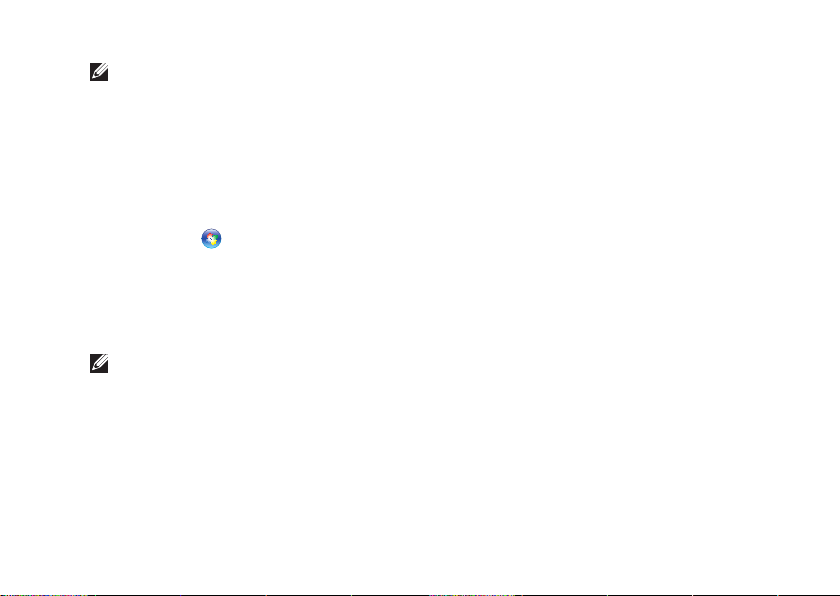
Kongurere Inspiron-datamaskinen
MERK: Dell DataSafe Local Backup støtter
ikke overskrivbare plater.
Slik lager du systemgjenopprettingsmedier:
Kontroller at strømledningen er koblet til og 1.
at datamaskinen er slått på.
Sett inn platen eller USB-pinnen i 2.
datamaskinen.
Klikk på 3. Start
DataSafe Local Backup.
Klikk på 4. Create Recovery Media (Lag
gjenopprettingsmedier).
Følg veiledningen på skjermen.5.
MERK: Hvis du ønsker informasjon om
hvordan du bruker gjenopprettingsmediene,
kan du se Systemgjenopprettingsmedier på
side 44.
→ Programmer→ Dell
Koble til Internett (valgfritt)
Hvis du vil koble maskinen til Internett, må du ha
et eksternt modem eller en nettverkstilkobling,
og en Internett-leverandør (ISP).
Hvis du ikke har kjøpt et eksternt USB-modem
eller et WLAN-adapter, kan du bestille dette via
www.dell.com.
Konfigurere en kablet tilkobling
Hvis du bruker en oppringt tilkobling, må du •
koble telefonledningen til telefonkontakten
i veggen og modemet (tilleggsutstyr) før du
konfigurerer Internett-tilkoblingen.
Hvis du bruker en DSL- eller kabel-/•
satellittmodemtilkobling, tar du
kontakt med Internettleverandøren
eller mobiltelefontjenesten for
installasjonsanvisninger.
Følg instruksjonene i Konfigurere Internetttilkoblingen på side 14 for å fullføre
konfigureringen av den kablede Internetttilkoblingen.
13
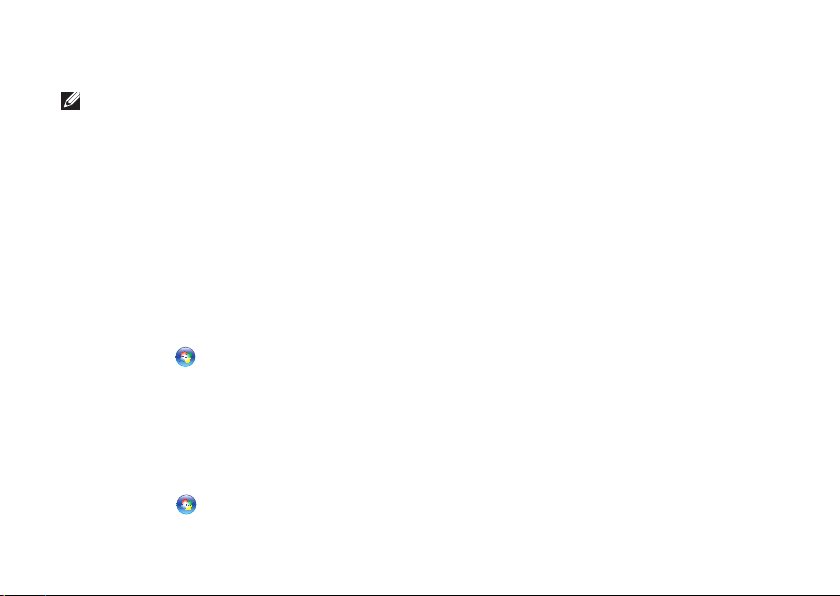
Kongurere Inspiron-datamaskinen
Konfigurere en trådløs tilkobling
MERK: Se dokumentasjonen som fulgte
med den trådløse ruteren når du skal
konfigurere den.
Før du kan bruke den trådløse Internetttilkoblingen, må du koble til den trådløse
ruteren.
Slik konfigurerer du tilkoblingen til en trådløs
ruter:
Windows Vista
Lagre og lukk eventuelle åpne filer, og avslutt 1.
alle åpne programmer.
Klikk på 2. Start
Følg instruksjonene på skjermen for å fullføre 3.
installeringen.
Windows®7
Lagre og lukk eventuelle åpne filer, og avslutt 1.
alle åpne programmer.
Klikk på 2. Start
14
®
→ Koble til.
→ Kontrollpanel.
I søkeboksen skriver du 3. nettverk
og klikker deretter på Nettverks- og
delingssenter→ Koble til et nettverk.
Følg veiledningen på skjermen for å fullføre 4.
konfigureringen.
Konfigurere Internett-tilkoblingen
Det er ulike Internett-leverandører og
Internett-tilbud i ulike land. Kontakt Internettleverandøren for å få informasjon om tilbudene
som er tilgjengelige i landet ditt.
Hvis du ikke kan koble til Internett, men har
koblet deg til på samme måte tidligere, kan
tjenesten fra Internett-leverandøren være nede.
Kontakt Internett-leverandøren for å kontrollere
at tjenesten er tilgjengelig, eller prøv på nytt
senere.
Ha Internett-leverandørinformasjonen
for hånden. Hvis du ikke har en Internettleverandør, kan veiviseren for tilkobling til
Internett hjelpe deg med å finne en.
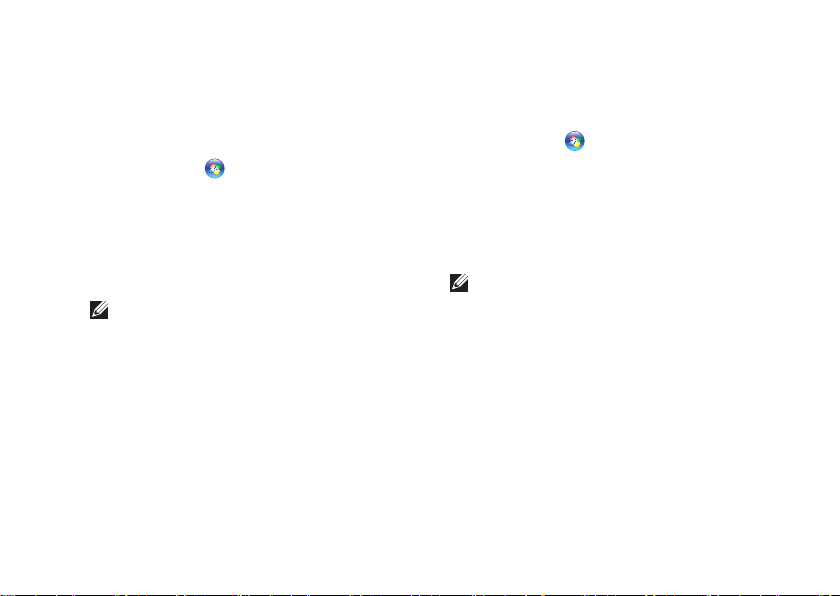
Kongurere Inspiron-datamaskinen
Slik konfigurerer du Internett-tilkoblingen:
Windows Vista
Lagre og lukk eventuelle åpne filer, og avslutt 1.
alle åpne programmer.
Klikk på 2. Start
I søkeboksen skriver du 3. nettverk
og klikker deretter på Nettverks- og
delingssenter→ Sette opp en tilkobling
eller et nettverk→ Koble til Internett.
Vinduet Koble til Internett åpnes.
MERK: Hvis du ikke vet hvilken type
tilkobling du skal velge, klikker du på Hjelp
meg å velge eller tar kontakt med Internett-
leverandøren.
Følg instruksjonene på skjermen, og bruk 4.
installeringsinformasjonen fra Internettleverandøren, for å fullføre installeringen.
→ Kontrollpanel.
Windows 7
Lagre og lukk eventuelle åpne filer, og avslutt 1.
alle åpne programmer.
Klikk på 2. Start
I søkeboksen skriver du 3. nettverk
og klikker deretter på Nettverks- og
delingssenter→ Konfigurer en ny tilkobling
eller et nytt nettverk→ Koble til Internett.
Vinduet Koble til Internett åpnes.
MERK: Hvis du ikke vet hvilken type
tilkobling du skal velge, klikker du på Hjelp
meg å velge eller tar kontakt med Internett-
leverandøren.
Følg instruksjonene på skjermen, og bruk 4.
installeringsinformasjonen fra Internettleverandøren, for å fullføre installeringen.
→ Kontrollpanel.
15
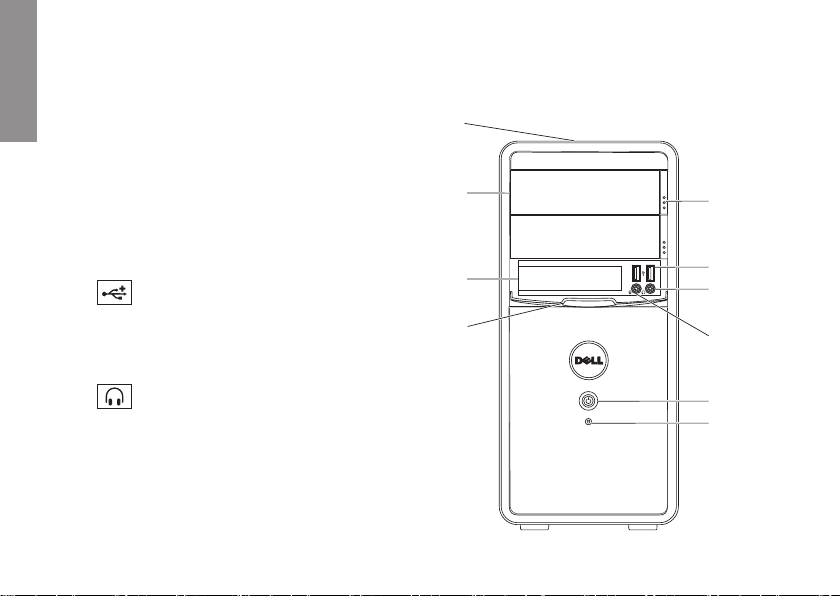
Slik bruker du Inspiron-datamaskinen
9
7
10
8
1
2
3
5
6
4
I denne delen finner du informasjon om
INSPIRON
funksjonene som er tilgjengelige på Inspiron
datamaskinen.
Sett forfra
1
Utløserknapper for optisk stasjon (2):
Åpner den optiske stasjonen.
2
USB 2.0-kontakter (2): Kobler til
USB-enheter som av og til kobles til, som
minnepinner, digitalkameraer og MP3spillere.
3
Kontakt for hodetelefon: Kobler til
hodetelefoner.
MERK: Bruk linje ut-kontakten på
baksiden av datamaskinen hvis du skal
koble til strømdrevne høyttalere eller
lydanlegg.
16
™
-
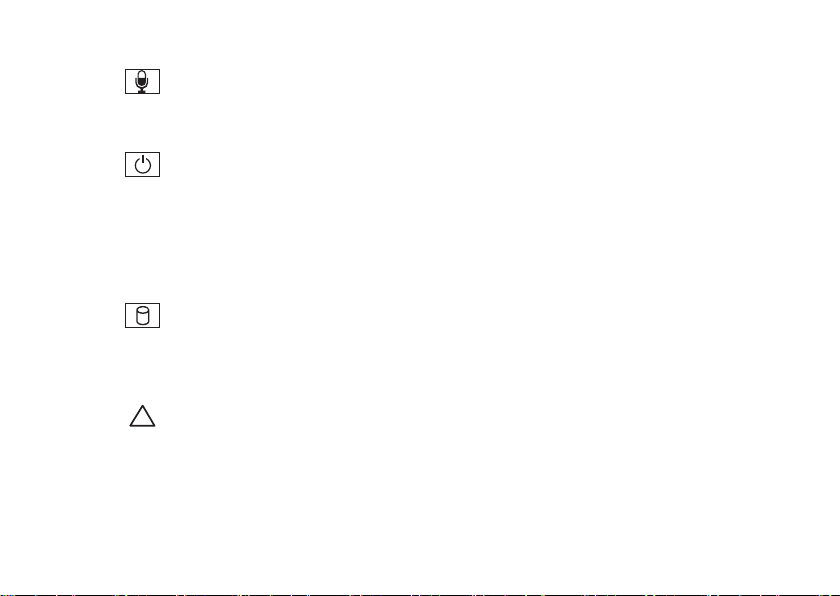
4
Linje inn- eller mikrofonkontakt:
Kobler til en mikrofon for taleopptak eller
til en lydkabel for lydopptak.
5
Av/på-knapp: Trykk på denne
knappen for å slå maskinen av eller på.
Lampen i midten av denne knappen angir
strømtilstanden.
MERK: Les Strømproblemer på side 27 for
mer informasjon om strømproblemer.
6
Indikatorlampe for
harddiskaktivitet: Slås på når
datamaskinen leser eller lagrer data. Et
blinkende hvitt lys angir harddiskaktivitet.
FORSIKTIG: Hvis du vil unngå å
miste data, må du aldri slå av
datamaskinen når lampen blinker.
7
FlexBay-deksel: Dekker FlexBay-sporet.
Slik bruker du Inspiron-datamaskinen
8
FlexBay-spor: Støtter en mediekortleser
(tilbehør) eller en ekstra harddisk.
9
Optiske stasjoner (2): Spiller av eller
brenner CDer, DVDer eller Blu-ray-plater
(tilleggsutstyr). Pass på at siden med
skrift eller trykk på vender opp når du
setter inn platen i skuffen til den optiske
stasjonen.
10 Servicemerke og ekspresservicekode
(plassert på baksiden på toppen av
kabinettet): Identifiserer maskinen når
du besøker Dells nettsted for kundestøtte
eller ringer Dells kundestøtte.
17
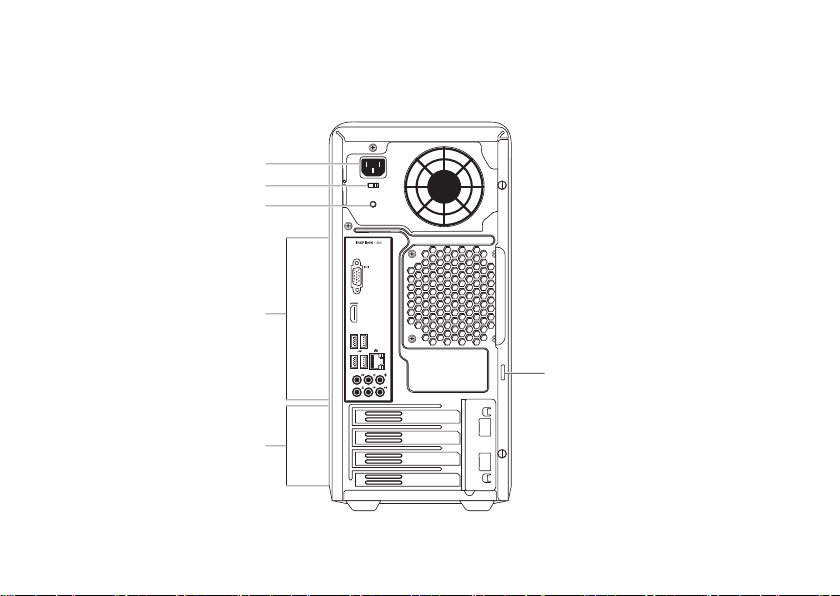
Slik bruker du Inspiron-datamaskinen
1
2
4
5
3
6
Sett bakfra
18
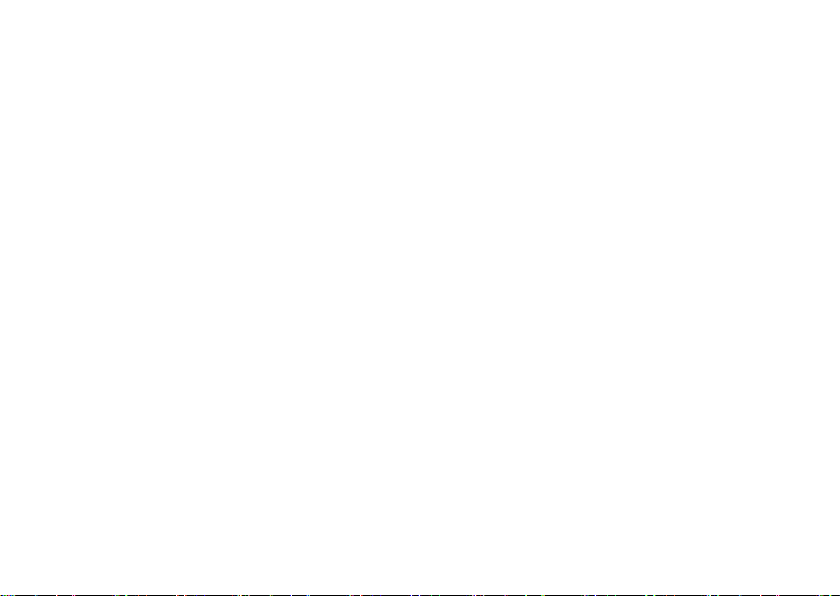
Slik bruker du Inspiron-datamaskinen
1
Strømkontakt: Kobler til strømkabelen.
Utseendet på denne kontakten kan variere.
2
Spenningsvalgbryter: Velger riktig
spenningsområde for din region.
3
Strømforsyningslampe: Angir
strømtilgjengeligheten på
strømforsyningen.
MERK: Det kan hende at
strømforsyningslampen ikke er tilgjengelig
på alle datamaskiner.
4
Kontakter på bakpanelet: Kobler til
USB-, lyd- og andre enheter i de aktuelle
kontaktene.
5
Spor for utvidelseskort: Gir tilgang til
kontakter for eventuelle installerte PCI- og
PCI Express-kort.
6
Hengelåsringer: Kobler til en standard
hengelås for å forhindre uautorisert tilgang
til innsiden av datamaskinen.
19
